Većina korisnika Appleovih računala koji su već instalirali najnoviju verziju operativnog sustava macOS, nakon nadogradnje nisu mogli pronaći od ranije poznatu ploču Dashboard na kojoj se obično nalaze razni widgeti.
Neki izvori su čak objavili da ga je Apple u potpunosti uklonio iz nove verzije operativnog sustava, ali to nije tako, samo je u Mojave sada onemogućen prema zadanim postavkama, a ovaj panel s widgetima možete vratiti u samo nekoliko klikova .
Podsjetimo, Dashboard je program koji se u macOS-u prikazuje kao poseban prozor i obično se nalazi ispred svih desktopa. Njegova glavna svrha je mjesto raznih widgeta za brzi pristup, kao što su: vrijeme, kalkulator, bilješke, kalendar i mnogi drugi prema vašem ukusu.

Međutim, nakon instaliranja najnovije verzije Appleovog operativnog sustava - Mojave, korisnici nisu pronašli uobičajeni prozor s widgetima na svom pravom mjestu, dapače nigdje. Gadno su tražili!
Doista, Apple je u novoj verziji macOS-a prema zadanim postavkama onemogućio Dashboard, smatrajući ovaj alat zastarjelim i beskorisnim, no kako to često biva, mnogi se nisu složili s tim mišljenjem i žele ga vratiti. A evo kako to učiniti.
Da bi omogući nadzornu ploču u Mojave učini sljedeće:
1. Otvorite postavke sustava.
Da biste to učinili, kliknite na "jabuku" u gornjem lijevom kutu zaslona Mac OS-a i odaberite stavku s padajućeg izbornika "Postavke sustava".
2. Otvorite kontrolu misije
U izborniku postavki sustava koji se otvori pronađite i otvorite pozvanu stavku "Kontrola misije".

3. Prilagodite prikaz nadzorne ploče
Zadnja stvar u izborniku koja se otvara je pronaći stavku "Upravljačka ploča" i s padajućeg popisa odaberite kako ga želite prikazati. Za prikaz kao zaseban prozor odaberite stavku na popisu "Kao svemir".

Općenito, to je sve, možete zatvoriti izbornik i potražiti prozor s widgetima na svom uobičajenom mjestu. Da biste to učinili, samo kliknite Fn+F9(prikazati će se popis svih radnih površina, uključujući prozor nadzorne ploče).

Aplikacija Dashboard na vašem Macu omogućuje vam da sve vrste korisnih, dinamičnih informacija držite nadohvat ruke pomoću widgeta koji se mogu slobodno prilagoditi. Ako ste ga otpisali kao bezvrijedan, možda je vrijeme da ponovno razmislite i pokušate još jednom.
Kako bismo vam pomogli da se ponovno zagrijete za Nadzornu ploču, pogledajmo devet korisnih widgeta koje nećete pronaći u zadanom setu koji dolazi s aplikacijom.
1. PCalc: za napredne izračune
Widget kalkulatora koji dolazi s Nadzornom pločom prilično je jednostavan. Ako više volite opciju bogatiju značajkama koja može zamijeniti znanstveni kalkulator, isprobajte PCalc widget.
PCalc je prvenstveno dostupan kao aplikacija za MacOS i iOS s podrškom za akcijski centar. Košta 10 USD, ali verziju Dashboard možete dobiti besplatno.
Preuzimanje datoteka: PCalc (besplatno, dostupna premium verzija)
2. DashNote: Simplenote za bilješke
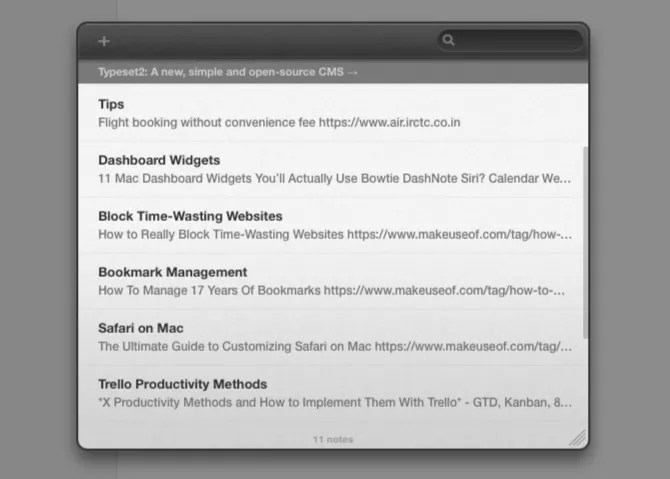
DashNote vam omogućuje stvaranje, uređivanje, brisanje, prikvačivanje i pretraživanje Simplenote bilješki s alatne trake. Nakon što instalirate widget i prijavite se sa svojim Simplenote vjerodajnicama, vaše postojeće bilješke se odmah prikazuju. Sada ste spremni za pisanje novih bilješki kao i obično.
Za značajke poput označavanja i omogućavanja Markdowna, morat ćete koristiti potpunu aplikaciju Simplenote ili web verziju usluge.
Ako nemate Simplenote račun, isprobajte widget Notefile za bilježenje na nadzornoj ploči. Budući da Notefile nema tražilicu, najbolje je koristiti widget ako nemate previše bilješki ili ako želite privremenu bilježnicu.
Preuzimanje datoteka: DashNote (besplatno)
3. Status isporuke: za praćenje paketa
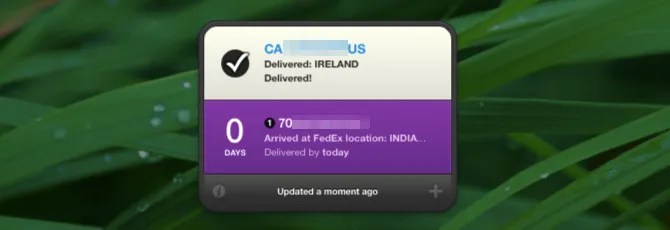
Ako očekujete isporuku paketa, Status isporuke vam može reći kada će stići i čak pratiti njegovu tranzitnu rutu. Sve što trebate od widgeta je broj narudžbe ili broj za praćenje pošiljke.
Status isporuke podržava nekoliko popularnih usluga dostave, a možete dodati više ručno. Kao i PCalc, ova aplikacija nudi besplatni widget zajedno s aplikacijom koja se plaća i uključuje podršku za centar za obavijesti. Zašto ne isprobate besplatnu verziju nadzorne ploče da vidite sviđa li vam se?
Widget je stvarno zgodan ako ste u SAD-u. Ako živite negdje drugdje, isprobajte besplatnu aplikaciju Parcel. Ne podržava Nadzornu ploču, ali ima widget Centra za obavijesti.
Preuzimanje datoteka: Status isporuke (besplatna, dostupna premium verzija)
4. Symbol Caddy: za umetanje posebnih znakova
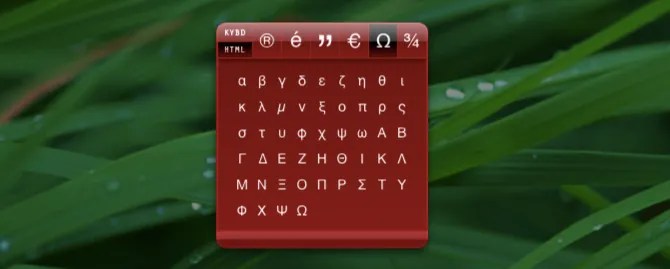
Čuo za Preglednik tipkovnice uslužni program trake izbornika na macOS-u? Symbol Caddy je sličan ovome, ali je općenito mnogo bolji. To će vam pomoći da pronađete i umetnete posebne znakove kao što su akcenti i simboli valuta.
Widget je prilično zgodan i ne smeta vam. Ima nekoliko modova: tipkovnica i HTML Prvi način kopira vaš odabrani znak u međuspremnik vašeg Maca, dok drugi kopira njegov HTML kod.
Preuzimanje datoteka: Simbol Caddy (besplatno)
5. Konverter valuta: za pretvaranje valuta

Widget prikazuje ažurirane vrijednosti za četiri uobičajene zadane valute. Možete se prebaciti na različite valute prilagođavanjem odgovarajućih padajućih izbornika.
Za dodavanje više valuta idite na postavke klikom na sićušnu Informacija ikonu u donjem desnom kutu widgeta. Ovdje ćete pronaći nekoliko dodatnih opcija, kao što je sortiranje po nazivu i izgled widgeta.
Preuzimanje datoteka: Konverter valuta (besplatno)
6. TimeScroller: Za praćenje vremenskih zona

Zakazivanje sastanaka u različitim vremenskim zonama može biti izazov. Zato je uslužni program za praćenje vremenske zone neophodan za svakoga tko koordinira s ljudima u inozemstvu. (Pitajte bilo koga tko radi u MakeUseOf-u – naši zaposlenici su rašireni po cijelom svijetu.)
Timescroller je jedan takav uslužni program s pristupom nadzornoj ploči. To osigurava jednostavno praćenje vremena u različitim gradovima.
Vidjet ćete trenutno vrijeme u widgetu zadanog popisa gradova. Povucite klizač na dnu da provjerite različita vremena. Na popis možete dodati onoliko gradova koliko želite u postavkama widgeta.
Preuzimanje datoteka: TimeScroller (besplatno)
7. News Reader: za provjeru RSS izvora
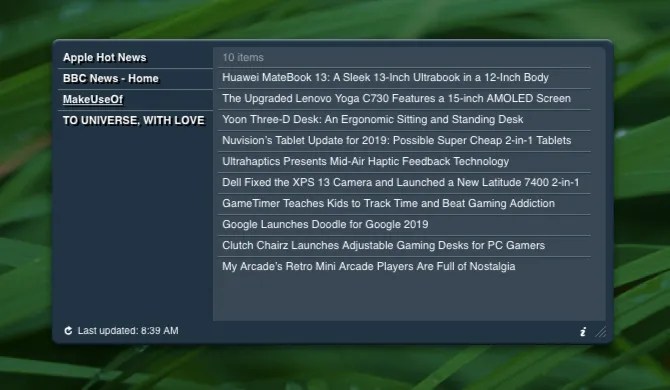
News Reader jednostavan je widget koji vam pomaže da ostanete u tijeku s novostima s vaših omiljenih web stranica.
Morat ćete otvoriti postavke widgeta kako biste uklonili zadane kanale i dodali nove. Ovdje također možete odabrati novu stopu osvježavanja kanala iz jedne od dostupnih unaprijed postavljenih postavki.
Preuzimanje datoteka:Čitač vijesti (besplatno)
8. Eject Volume: Za uklanjanje medija

Ako trebate brz način izbacivanja vanjskih volumena bez pristupa Finderu ili radnoj površini, idealan je widget nadzorne ploče za izbacivanje volumena. Za ovaj zadatak postoji i aplikacija na traci izbornika koja se zove Ejector, ali zašto još više gužvati traku izbornika?
Preuzimanje datoteka: Ekstrakt volumena (besplatno)
9. Prilagođeni widgeti: Za praćenje bitova na Internetu

Možete prikazati bilo koji dio web stranice na nadzornoj ploči kao prilagođeni widget koji se zove web isječak. Ova značajka macOS-a izvrsna je ako želite pratiti, recimo, trendove na Twitteru, ponude na Amazonu ili naše najnovije članke bez otvaranja preglednika. Naravno, i dalje vam je potrebna aktivna internetska veza.
Da biste izradili web isječak u pregledniku Safari, posjetite web mjesto koje želite koristiti kao izvor za svoj widget. Dalje kliknite na Datoteka> Otvori u osobnom računu zgrabite relevantni dio web stranice i pretvorite ga u widget.
Želite li saznati više o web isječcima i dobiti inspiraciju za izradu prilagođenih? Pročitajte naš mini-vodič za web isječke
Učinite nadzornu ploču vašeg Maca ponovno korisnom pomoću web-isječaka
Apple se već pokušao riješiti nadzorne ploče, ali značajka je i dalje prisutna nakon najnovijeg ažuriranja MacOS-a. Dakle, kako svoju nadzornu ploču možete ponovno učiniti korisnom?
Čitaj više
Alatna traka može biti izvrstan način za držanje dijelova informacija pri ruci, ali skrivenih, posebno kada je koristite kao sloj umjesto razmaknice. Da biste konfigurirali ovu postavku, posjetite Postavke sustava > Kontrola misije Tamo sve što trebate učiniti je odabrati Kao preklapanje iz Nadzorna ploča padajući izbornik.
Također ćete željeti zapamtiti tipkovni prečac za nadzornu ploču - ovo je F12 Slobodno instalirajte novi prilagođeni prečac iz Postavke sustava > Tipkovnica > Tipkovnički prečaci > Kontrola misije, Traži Prikaži alatnu traku potvrdni okvir.
Povrh svega, također možete pristupiti nadzornoj ploči pomoću vrućeg kuta i čak imati više instanci istog widgeta. Da biste saznali više o widgetima, posjetite Appleovu službenu stranicu za nadzornu ploču.
Nadzorna ploča već neko vrijeme nije ažurirana na odgovarajući način i izgleda pomalo retro. Ali to ga ne sprječava da bude vrijedan. Govoreći o Nadzornoj ploči, to je samo jedna od korisnih značajki koje ne koristite na svom Macu
7 korisnih stvari koje vjerojatno ne koristite na svom Macu
Bolje isplanirajte dan, brzo pronađite ono što tražite i obavljajte više zadataka poput šefa—ovo je pregled sedam izvrsnih OS X značajki koje vjerojatno ne koristite.
Čitaj više
Saznajte više o Mac aplikacijama, savjetima za Mac, widgetima.
Najbolji vanjski tvrdi diskovi za Mac
S vremena na vrijeme na našem se blogu pojavljuju članci koji se odnose na widgete - male mini-programe napisane u Jasvascriptu i sposobne za izvođenje raznih korisnih funkcija. Danas bih želio govoriti o svojim omiljenim i jednostavno korisnim widgetima koji svima mogu olakšati život. Da budem iskren, razmišljao sam da se zaustavim na TOP 10, ali rezultat je bio skoro dva tuceta. I siguran sam da ovo nije potpuni popis :)
iStat nano
Vjerojatno najkorisniji widget koji sam ikada vidio. Jedina osoba koja se može natjecati s njim je netko tko ga je već posjetio. je sustav za nadzor s prekrasnim korisničkim sučeljem. Prikazuje niz različitih detaljnih podataka o vašem računu, fleksibilan je i vrlo prilagodljiv. I iako je ovo pomalo štreberska opcija, u svakom trenutku možete saznati koliko vam je slobodnog prostora na disku ostalo, vašu IP adresu, opterećenje procesora, memoriju itd.

Volumen izbacivanja
Ako ste stalno zbunjeni u velikom broju montiranih slika, flash diskova, tvrdih diskova, a na radnoj površini je takav nered da ne možete pronaći ikonu koja vam je potrebna čak ni tijekom dana, onda je ovo vaš spasitelj. Prikazuje popis trenutno spojenih uređaja i slika koje se mogu isključiti iz sustava jednim klikom.

Prijatelj vremeplova

Hiddenfiles, Bluetooth Switch i Firewall Switch

Sva tri widgeta izvode približno iste radnje: oni su svojevrsni prekidači za jednu ili drugu funkciju. Pomoću prvog - Hiddenfiles - možete jednostavno omogućiti prikaz skrivenih datoteka bez pribjegavanja naredbama u terminalu. Drugi, Bluetooth Switch, pomoći će vam da brzo omogućite ili onemogućite Bluetooth (pogodili ste, zar ne? 🙂), a treći, Firewall Switch, će onemogućiti/omogućiti ugrađeni vatrozid.
Pixel Fix
Postoji vjerovanje da ako vrlo brzo promijenite plavu, crvenu i zelenu boju u određenom dijelu zaslona, možete olabaviti "zaglavljene" piksele. Upravo to radi Pixel Fix. Makovodovi urednici vam ne jamče potpuni "oporavak", ali će vam sigurno pročistiti mozak vašeg piksela :)

Ali ako volite kuhati ili vam je potreban jednostavan mjerač vremena, pogledajte. Vrlo jednostavan i lijep za gledanje, izvrsno prati sate, minute i sekunde.

Slažem se, ovo je daleko od potpunog popisa "najboljih", ali s povećanjem broja dodanih widgeta, sustav može. Stoga preporučujem korištenje ovih mini-aplikacija bez fanatizma.
A ako netko ima druge widgete koje morate imati, ne zaboravite nam reći o njima u komentarima. Ja i ostali korisnici bit ćemo vam jako zahvalni!
U operativnom sustavu OS X, kao ni u iOS-u, ne postoji način dodavanja widgeta na radnu površinu, kao što je to implementirano u Androidu ili Windowsu. Ali u OS X, počevši od verzije 10.4, postoji zaseban radni prostor s widgetima - Nadzorna ploča.
Može se pozvati posebnom gestom na trackpadu ili korištenjem tipke prečaca. U ovoj uputi ćemo vam reći kako dodati bilo koji widget koji je kompatibilan s Nadzorna ploča na vašu Mac radnu površinu.
Prvo moramo omogućiti razvojni način rada Nadzorna ploča. Da biste to učinili potrebno vam je:
1. Otvorite terminal i unesite sljedeću naredbu:
zadane postavke pisati com.apple.dashboard devmode DA
2. Zatim otvorite "Postavke sustava" i odaberite stavku Kontrola misije.
3. Poništite okvir pokraj opcije "Prikaži nadzornu ploču kao prostor"

4. Sada trebate kliknuti na ikonu trake izbornika i odabrati opciju "Završi sesiju", zatim se ponovno prijavite koristeći svoj profil kako bi promjene stupile na snagu.
Sada možete izravno početi dodavati widgete na radnu površinu.
1. Kako bi se otvorilo Nadzorna ploča Više ne možete koristiti gestu prelaska prstom. Stoga, da biste ga otvorili, upotrijebite prečac - F4.
2. Nakon otvaranja Nadzorna ploča Kliknite i držite željeni widget pokazivačem miša i ponovno pritisnite tipku prečaca.
3. Nakon toga, widget će ostati na radnoj površini. I može se premjestiti na bilo koje mjesto.

Da biste uklonili widget s radne površine:
1. Pritisnite i držite pokazivač miša na widgetu na radnoj površini.
2. Poziv Nadzorna ploča pomoću prečaca F4 a tek onda otpustiti tipku miša i zatvoriti Nadzorna ploča.
Da biste onemogućili razvojni program nadzorne ploče, unesite sljedeću naredbu u terminal:
zadane postavke pisati com.apple.dashboard devmode NO
Jedini nedostatak ove metode je da će widgeti dodani na radnu površinu uvijek biti na vrhu prozora drugih aplikacija, čak i na vrhu prozora Launchpad.

 Stoga preporučamo pronaći najprikladnije mjesto za widget, na primjer u kutu zaslona. I koristite samo jedan ili dva najkorisnija widgeta, kako ne biste komplicirali rad s drugim aplikacijama.
Stoga preporučamo pronaći najprikladnije mjesto za widget, na primjer u kutu zaslona. I koristite samo jedan ili dva najkorisnija widgeta, kako ne biste komplicirali rad s drugim aplikacijama.
Napisani su mnogi uslužni programi koji prate opće stanje sustava, počevši od opterećenja procesora i završavajući temperaturom unutar kućišta. Ali većina tih alata se plaća, a ovaj widget, sa svojom nultom cijenom, prilično je funkcionalan.
Nakon instaliranja widgeta na nadzornoj ploči, vidjet ćete dugačku ploču podijeljenu u nekoliko odjeljaka. Ima ih ukupno devet:
Redoslijed rasporeda svih modula možete promijeniti prema vlastitom nahođenju: da biste to učinili, samo povucite određeni modul za njegov gornji desni kut (označen s pet kratkih pruga kada lebdite kursorom miša) u željenom smjeru. Možete prilagoditi detalje prikaza podataka na stražnjoj strani iStat Pro (standardni klik na gumb ja), u karticama Sekcije I Prikaz. Prvi od njih prvenstveno označava vidljivost svakog modula, drugi vam omogućuje da označite koje elemente treba prikazati, a koje sakriti.
Postavljanje iStat Pro:

Na prvoj kartici, Općenito, postoje parametri odgovorni za izgled iStat Pro. Ovdje možete odrediti u kojim stupnjevima prikazati vrijednosti temperature, prema kojem parametru sortirati procese u odgovarajućem modulu, u kojoj orijentaciji i boji prikazati sam widget te u kojem intervalu ažurirati S.M.A.R.T podatke o ugrađenom pogonu.
Kroz "zaglavlje" widgeta (u vodoravnoj orijentaciji nalazi se na lijevom rubu) također možete pokrenuti uslužni program sustava "Nadzor sustava" (Monitor aktivnosti) - putem gumba s ikonom "encefalogram".
Za OS X
Besplatno
Ispravljanje mogućih problema s widgetom
Iako iStat Pro nije ažuriran neko vrijeme, i dalje radi sjajan posao bez ometanja kada vam ne treba. Međutim, nakon izdavanja OS X 10.8 Mountain Lion, widget može imati manje greške. Tiču se vizualizacije podataka: popis pet procesa koji zahtijevaju najviše resursa nije prikazan, a histogrami popunjenosti ugrađenih i povezanih pogona prikazani su u obliku dvostrukih traka. To je lako popraviti ručno.

- Otvorite mapu u prozoru Finder ~/Knjižnica/Widgeti, gdje je pohranjen iStat Pro. Kliknite desnom tipkom miša na ikonu widgeta i odaberite naredbu iz kontekstnog izbornika Prikaži sadržaj paketa.
- Kada uđete u widget, pronađite datoteku Core.css i otvorite ga u bilo kojem uređivaču teksta. Sedmi redak odozgo je blok instrukcija.verticalbarbg. Prije završne vitičaste zagrade potrebno je dodati liniju background-position: -4px 0; .
- Ispod uređenog block.verticalbarbg umetnite line.verticalbar (background-position: -4px 0;) . Spremite datoteku i zatvorite je.
- Sada u istom uređivaču teksta otvorite dvije datoteke: Tall.js I Wide.js, koji se nalaze tamo, unutar widgeta. U obje datoteke zamijenite dva pojavljivanja retka PID|$1 s PID| $1 — iza okomite crte trebate umetnuti razmak. Nakon što izvršite zamjenu, spremite obje datoteke i zatvorite ih.



